Windows10系统忘记PIN密码解决方法介绍
2024-04-10 03:08:53
编辑:
使用win10电脑的时候,一般都会对电脑进行设置一个密码,或者是使用微软账户登录的电脑密码太复杂,因此为了方便输入可能还设置一个PIN码,一般只需要输入几个数字即可,但是如果因为某些原因忘记了PIN码该怎么办呢?今天给大家介绍下Windows10中忘记PIN密码的处理方法。

Windows10系统忘记PIN密码解决方法介绍
前提:电脑的登陆密码您记得,如果微软账户登陆的,需要清除您的微软账户密码。
1、先使用密码进入到系统中,点击左下角开始菜单,选择【设置】,点击【账户】
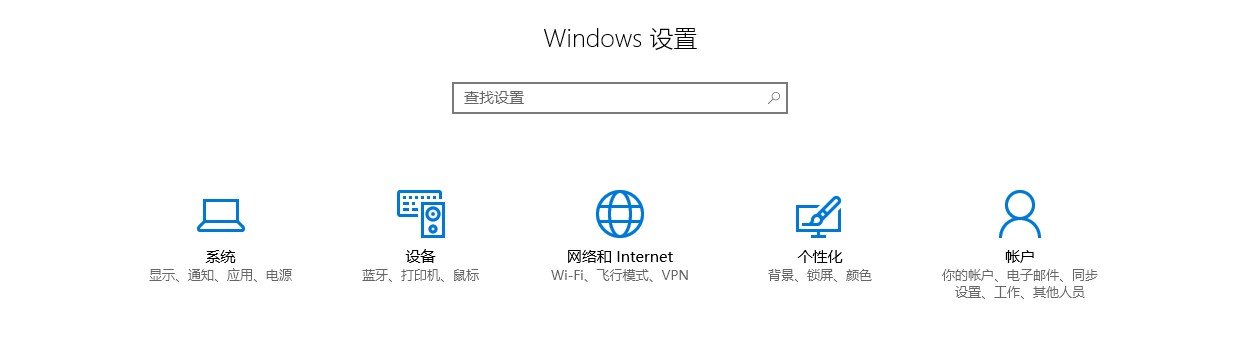
2、在【账户】界面中选择左侧的【登陆选项】,然后在右侧的【PIN码】下方点击【我忘记了我的pin】

3、然后会显示一个弹窗,在这里面需要输入【账户密码】验证
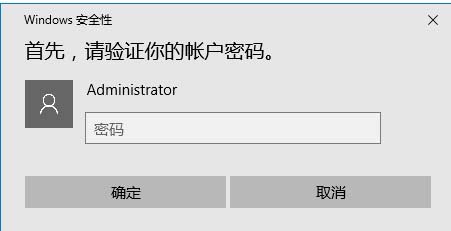
4、输入密码后点击【确定】,就会显示一个弹窗,可以重新设置【PIN码】
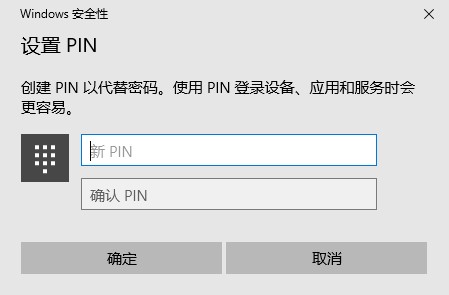
以上就是小编整理的关于Windows10系统忘记PIN密码解决方法介绍的相关内容,想了解更多的相关资讯与攻略请关注游戏窝手游网。
相关文章
更多- Windows10系统桌面自动刷新闪屏解决方法介绍2024-05-02738
- Windows10系统光驱禁用方法介绍2024-05-02306
- Windows10系统粘滞键关闭方法介绍2024-05-01377
- Windows10系统粘滞键开启方法介绍2024-05-01647
- Windows7系统任务栏点击无反应解决方法介绍2024-04-30558















